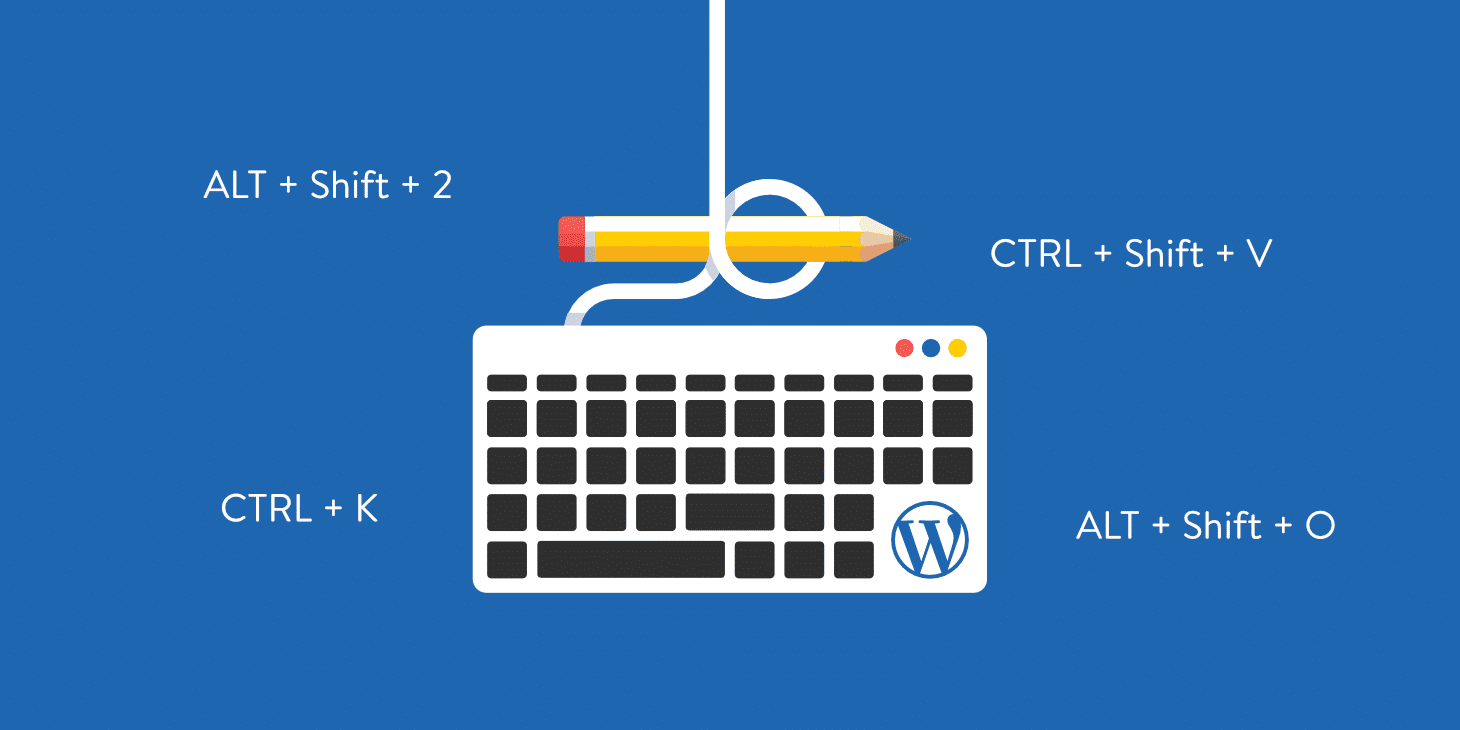آیا قبلاً از برخی میانبرهای صفحه کلید وردپرس استفاده کرده اید؟ اگر پاسخ شما منفی است، شاید اکنون زمان مناسب برای امتحان است! اگر می خواهید هنگام نوشتن پست های جدید در وردپرس در زمان خود صرفه جویی کنید، این میانبر ها می توانند به شما کمک کنند. مهم نیست که چه نوع عملی را می خواهید انجام دهید، این کلیدهای مخفی وردپرس می توانند به شما کمک کنند این کار را سریعتر و آسان تر انجام دهید. در این مقاله با میانبرهای صفحه کلید وردپرس بیشتر آشنا می شوید که می توانند به شما در سرعت بخشیدن به روند نوشتن کمک کنند.
میانبرهای صفحه کلید وردپرس در ویرایشگر کلاسیک
هنگامی که شروع به استفاده از میانبرهای صفحه کلید می کنید، نه تنها می توانید پست ها را سریعتر ویرایش کنید بلکه از اشتباهات احتمالی نیز جلوگیری می کنید. اگر یکی از کاربران Mac هستید، برای ایجاد این میانبرها از کلید Command به جای CTRL استفاده کنید.
- Ctrl + b = توپُر
- Ctrl + i = کج
- Ctrl + u = زیر خط دار
- Ctrl + c = کپی
- Ctrl + v = چسباندن
- Ctrl + x = برش
- Ctrl + k = درج/ویرایش پیوند
- Ctrl + a = انتخای همه
- Ctrl + z = بازگردانی
- Ctrl + y = بازانجام
- Ctrl + 1 = تیتر 1
- Ctrl + 2 = تیتر 2
- Ctrl + 3 = تیتر 3
- Ctrl + 4 = تیتر 4
- Ctrl + 5 = تیتر 5
- Ctrl + 6 = تیتر 6
- Alt + F8 = نوارابزار توکار (هنگامی که یک تصویر، پیوند یا پیشنمایش انتخاب شده است)
- Alt + F9 = فهرست ویرایشگر (در صورت فعال بودن)
- Alt + F10 = نوارابزار ویرایشگر
- Alt + F11 = مسیر عناصر
- Alt + Shift + l = چپچین
- Alt + Shift + j = تراز کردن
- Alt + Shift + c = وسطچین
- Alt + Shift + d = خط خوردن
- Alt + Shift + r = راستچین
- Alt + Shift + u = لیست نشانهدار
- Alt + Shift + a = درج لینک
- Alt + Shift + o = فهرست عددی
- Alt + Shift + s = حذف لینک
- Alt + Shift + q = نقل قول
- Alt + Shift + m = افزودن پروندهٔ چندرسانهای
- Alt + Shift + w = حالتِ نوشتنِ بدون مزاحم
- Alt + Shift + t = گذاشتن برچسب بیشتر
- Alt + Shift + p = درج برچسب شکستن صفحه
- Alt + Shift + h = نمایش میانبرهای صفحه کلید
میانبرهای صفحه کلید وردپرس در ویرایشگر گوتنبرگ
ویرایشگر جدید وردپرس یک ویرایشگر مبتنی بر بلوک است که در آن شما از بلوکهای مختلف برای ایجاد محتوا استفاده میکنید. در بسیاری از موارد میانبرهای گوتنبرگ و ویرایشگر کلاسیک به یکشکل هستند و شما می توانید از کلیدهای میانبری که در بالا ذکر شد برای گوتنبرگ هم استفاده کنید. اما کلیدهای میانبری هم وجود دارند که فقط مختص ویرایشگر گوتنبرگ هستند.
ما در زیر تمام کلیدهای میانبر صفحه کلید وردپرس در گوتبرگ را معرفی می کنیم:
- Ctrl+Shift+Alt+M = تغییر بین ویرایشگر دیداری و ویرایشگر متنی
- Ctrl+Shift+Alt+F = تغییر وضعیت نمایش تمام صفحه
- Shift+Alt+O = بازکردن مشاهده فهرست بلوک
- Ctrl+Shift+, =نمایش یا عدمنمایش نوارکناری تنظیمات
- Shift+Alt+N = پیمایش به بخش بعدی ویرایشگر
- Shift+Alt+P = پیمایش به بخش قبلی ویرایشگر
- Alt+F10 = راهبری به نزدیکترین نوارابزار
- Ctrl+S = تغییرات خود را ذخیره کنید
- Ctrl+Z = لغو انجام آخرین تغییرات شما
- Ctrl+Shift+Z = انجام دوباره آخرین لغو انجام شدهٔ شما
- Ctrl+A = هنگام تایپ همهٔ متن را انتخاب نمایید. برای انتخاب همهٔ بلوکها دوباره فشار دهید.
- escape = انتخاب را حذف نمایید
- Ctrl+Shift+D = تکثیر بلوک(های) انتخابشده
- Shift+Alt+Z = حذف بلوک(های) انتخابشده
- Ctrl+Alt+T = درج یک بلوک قبل از بلوک(های) انتخابشده
- Ctrl+Alt+Y = بعد از بلوک(های) انتخاب شده، یک بلوک جدید وارد نمایید
- del = بلوکهای چندگانهٔ انتخاب شده را حذف نمایید
- backspace = بلوکهای چندگانهٔ انتخاب شده را حذف نمایید
- Ctrl+Shift+Alt+T = بلوکهای انتخابشده به بالا منتقل شوند
- Ctrl+Shift+Alt+Y =بلوکهای انتخابشده به پایین منتقل شوند
- / = بعد از اضافه کردن یک پاراگراف جدید، نوع بلوک را تغییر دهید
- Ctrl+B = ضخیمکردن متن انتخابشده
- Ctrl+I = کجکردن متن انتخابشده
- Ctrl+K = تبدیل متن انتخابشده به یک لینک
- Ctrl+Shift+K = حذف یک لینک
- Ctrl+U = زیرخط دار کردن متن انتخابشده
- Alt + Shift + h = نمایش میانبرهای صفحه کلید
میانبرهای صفحه کلید وردپرس برای صفحه دیدگاه ها
نظرات خوانندگان درباره پست های شما بخشی جدایی ناپذیر در هر وبلاگ است. اما، در صورتی که نظرات زیادی دریافت می کنید، می توانید از میانبرهای صفحه کلید برای مدیریت آنها استفاده کنید. از آنجا که این میانبرها به صورت پیش فرض فعال نیستند، باید به قسمت کاربران » شناسنامه خود بروید و گزینه فعالسازی میانبرهای صفحهکلید برای مدیریت دیدگاهها را علامت بزنید. پس از ذخیره تغییرات، میانبرهای زیر در دسترس خواهند بود:
- J = نظر بعدی (انتخاب فعلی را به پایین منتقل می کند)
- K = نظر قبلی (انتخاب فعلی را بالاتر می برد)
- A = تأیید نظر
- U = تأیید نکردن نظر
- D = حذف نظر
- R = پاسخ به نظر
- Q = ویرایش سریع نظر
- Z = اگر یک نظر را حذف کردید، نظر را از حذف شده را بازگردانی کنید
امیدواریم که این مقاله میانبر های صفحه کلید وردپرس به شما کمک کرده باشد. همچنین اگر از یوتیوب استفاده می کنید ممکن است بخواهید مقاله دیگر ما را در مورد میانبرهای صفحه کلید برای یوتیوب ببینید.